의료정보관리시스템 DICOM 서버 Orthanc 설치 방법 안내
의료정보관리시스템에서 DICOM 서버는 필수적인 역할을 합니다. 특히, Orthanc는 경량화된 DICOM 서버로, 의료 영상 데이터를 효율적으로 관리하고 저장할 수 있는 강력한 도구입니다. 이번 글에서는 Orthanc의 설치 방법에 대해 자세히 설명하며, 의료정보관리시스템에서의 활용 가능성을 탐구해 보겠습니다.

[목차여기]
▼ 아래 정보도 함께 확인해보세요.
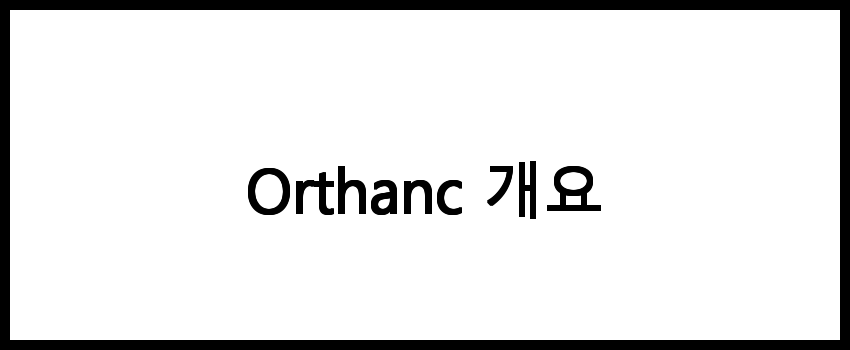
Orthanc 개요
Orthanc는 의료 이미지를 저장하고 관리하는 오픈 소스 DICOM 서버입니다. DICOM(디지털 이미지 및 통신 의료 표준)은 의료 이미지를 저장하고 전송하는 데 사용되는 표준 포맷입니다. Orthanc는 의료 기관에서 효율적으로 이미지를 관리할 수 있도록 돕고, 다양한 기능을 통해 사용자에게 편리한 서비스와 확장성을 제공합니다.
📌 Orthanc에 대해 더 알고 싶으신 분들은 아래 링크를 확인해보세요!
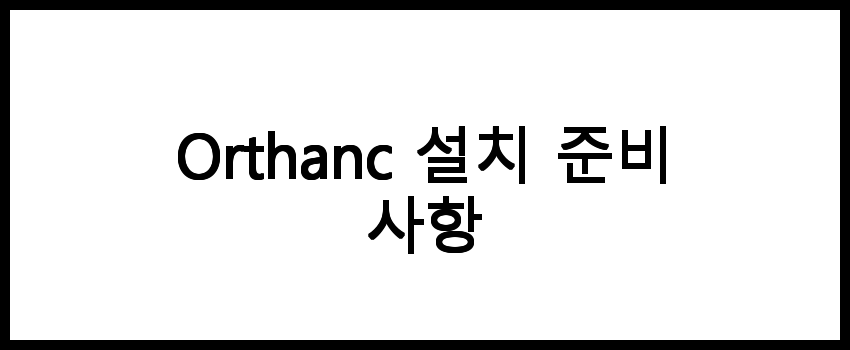
Orthanc 설치 준비 사항
Orthanc를 설치하기 전에 몇 가지 준비 사항이 필요합니다. 다음은 설치를 위한 기본 조건입니다:
- 운영 체제: Orthanc는 Windows, macOS 및 Linux에서 실행됩니다.
- 메모리: 최소 1GB의 RAM을 권장합니다.
- 저장 공간: DICOM 이미지를 저장하기 위한 충분한 디스크 공간이 필요합니다.
- 소프트웨어 의존성: Orthanc는 CMake 및 C++ 컴파일러가 필요합니다.
📌 Orthanc 설치 준비 사항에 대해 더 알고 싶으신 분들은 아래 링크를 확인해보세요.
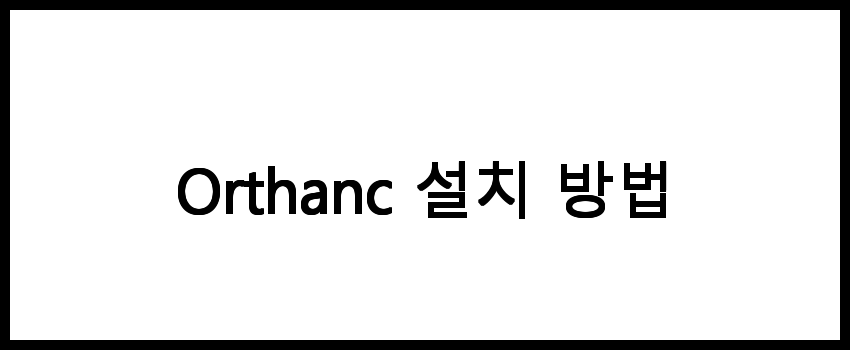
Orthanc 설치 방법
Orthanc를 설치하는 방법은 다음과 같습니다. 각 단계별로 자세히 설명합니다.
- 소스 코드 다운로드: Orthanc의 공식 웹사이트에서 최신 버전의 소스 코드를 다운로드합니다.
- CMake 설치: CMake가 설치되어 있지 않은 경우, 공식 웹사이트에서 CMake를 다운로드하여 설치합니다.
- 컴파일 및 빌드: 다운로드한 Orthanc 소스 코드 디렉토리로 이동한 후 다음 명령어를 입력하여 빌드합니다.
- 설치: 빌드가 완료되면 다음 명령어로 Orthanc를 설치합니다.
- 구성 파일 설정: Orthanc의 기본 구성 파일을 수정하여 필요한 설정을 적용합니다. 기본 구성 파일은 /etc/orthanc/orthanc.json에 위치합니다.
- Orthanc 실행: 설치가 완료되면 Orthanc를 실행합니다. 기본적으로는 터미널에서 다음 명령어로 실행할 수 있습니다.
mkdir build
cd build
cmake ..
make
sudo make install
orthanc /etc/orthanc/orthanc.json
📌 Orthanc 설치 방법에 대해 더 알고 싶으신 분들은 아래 링크를 참고해보세요.

Orthanc 웹 인터페이스 사용하기
Orthanc는 사용자 친화적인 웹 인터페이스를 제공합니다. 웹 인터페이스를 통해 DICOM 이미지를 쉽게 업로드하고 관리할 수 있습니다. 웹 인터페이스에 접속하려면 다음 단계를 따릅니다.
- 웹 브라우저 열기: Chrome, Firefox 등 사용자가 선호하는 웹 브라우저를 엽니다.
- URL 입력: 주소창에 http://localhost:8042를 입력하여 Orthanc 웹 인터페이스에 접속합니다.
- 이미지 업로드: 웹 인터페이스의 'Upload' 버튼을 클릭하여 DICOM 이미지를 업로드합니다.
- 이미지 관리: 업로드한 이미지를 목록에서 선택하여 미리보기, 다운로드, 삭제 등의 작업을 수행할 수 있습니다.
📌 Orthanc 웹 인터페이스에 대해 더 알고 싶으시면 아래 링크를 방문하세요!
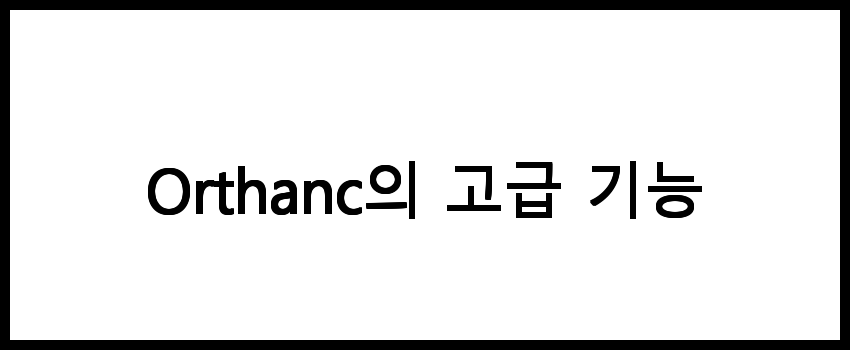
Orthanc의 고급 기능
Orthanc는 기본적인 이미지 관리 외에도 다양한 고급 기능을 제공합니다. 이러한 기능들은 의료 기관의 요구에 맞게 시스템을 확장할 수 있게 해줍니다. 주요 고급 기능은 다음과 같습니다.
- 플러그인 지원: Orthanc는 다양한 플러그인을 통해 기능을 확장할 수 있습니다. 예를 들어, DICOM 이미지를 다른 포맷으로 변환하거나, 외부 시스템과의 통합 등을 지원합니다.
- REST API: Orthanc는 RESTful API를 제공하여 프로그래밍 인터페이스를 통해 다른 애플리케이션과의 연동이 가능합니다.
- 사용자 관리: Orthanc는 사용자 및 권한 관리를 지원하여 보안성을 높일 수 있습니다.
- 모바일 지원: Orthanc의 웹 인터페이스는 모바일 장치에서도 접근할 수 있어 편리합니다.
📌 Orthanc의 고급 기능에 대해 더 알고 싶으신 분들은 아래 링크를 확인해보세요!
자주 묻는 질문 FAQs
질문 1. Orthanc의 시스템 요구 사항은 무엇인가요?
Orthanc를 설치하기 위해서는 최소한 1GB의 RAM과 2GB의 여유 공간이 필요합니다. 운영 체제는 Windows, Linux, macOS에서 지원됩니다.
질문 2. Orthanc의 설치 방법은 어떻게 되나요?
Orthanc는 공식 웹사이트에서 제공하는 설치 가이드를 참조하여 설치할 수 있습니다. 각 운영 체제에 따라 구체적인 설치 방법이 다르므로, 해당 가이드를 따라 진행하면 됩니다.
질문 3. Orthanc와 같은 DICOM 서버를 설치할 업체는 어디서 찾나요?
Orthanc와 같은 DICOM 서버를 설치할 업체는 관련 블로그나 포럼을 참고하시면 유용한 정보를 찾을 수 있습니다. 여러 업체의 리뷰와 추천을 통해 신뢰할 수 있는 업체를 선택하시기 바랍니다.
결론
Orthanc를 설치하면 의료정보관리시스템에서 DICOM 파일을 보다 효과적으로 관리할 수 있습니다. 이 시스템은 의료 영상의 저장, 검색 및 전송을 간편하게 해주며, 의료 현장에서의 효율성을 높입니다. 앞으로도 Orthanc와 같은 DICOM 서버의 중요성이 더욱 커질 것으로 예상되며, 이 설치 가이드가 많은 도움이 되길 바랍니다.